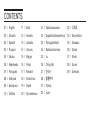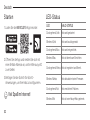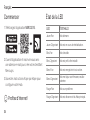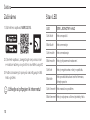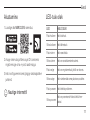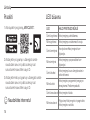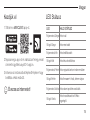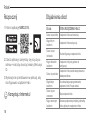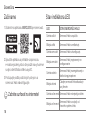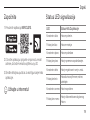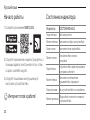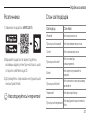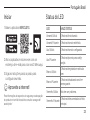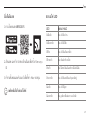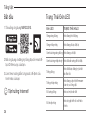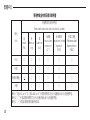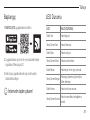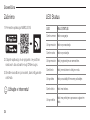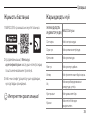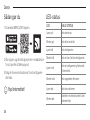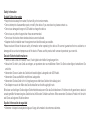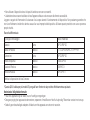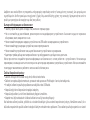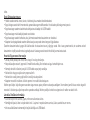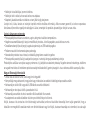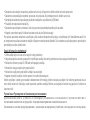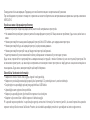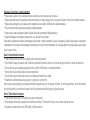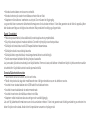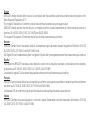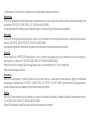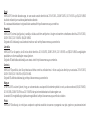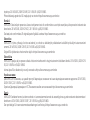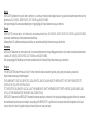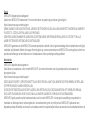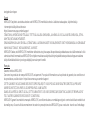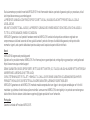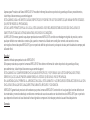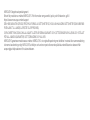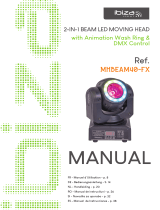Whole Home Mesh Wi-Fi System
Quick
Installation Guide
© 2022 MERCUSYS 7107500230 REV1.4.0
For technical support, the user guide and more information, please visit
http://www.mercusys.com/en/support.
For answers to frequently asked questions (FAQs) for Halo Mesh Wi-Fi system,
please visit https://www.mercusys.com/faq-438.

CONTENTS
01 / English
02 / Deutsch
03 / Español
04 / Français
05 / Italiano
06 / Nederlands
07 / Português
08 / Ελληνικά
09 / Български
10 / Čeština
11 / Eesti
12 / Hrvatski
13 / Latviešu
14 / Lietuvių
15 / Magyar
16 / Polski
17 / Română
18 / Slovenčina
19 / Srpski
20 / Русский язык
21 / Українська мова
22 / Español (Latinoamérica)
23 / Português Brasil
24 / Bahasa Indonesia
25 /
26 / Tiếng Việt
27 / 한국어
28 / 繁體中文
31 / Türkçe
32 /
33 / 日本語
34 / Slovenščina
35 / Қазақша
36 / Dansk
37 / Norsk
38 / Suomi
39 / Svenska

01
English
LED Status
LED HALO STATUS
Solid Yellow
Halo is starting up.
Pulsing Yellow
Halo is being reset.
Solid Blue
Halo is setting up.
Pulsing Blue
Halo is ready for setup.
Solid White
Halo is registered and all is well.
Pulsing White Halo is updating its rmware, please wait.
Solid Red
Halo has an issue.
Pulsing Red
Halo is disconnected from main Halo.
Get Started
1. Download the MERCUSYS app.
2. Open the app and sign up with an email address
to create your Mercusys ID.
3. Follow the step-by-step instructions to
configure your Halo.
Enjoy the internet!

02
Deutsch
LED-Status
LED HALO-STATUS
Durchgehend Gelb
Halo wird gestartet
Blinkend Gelb
Halo wird zurückgesetzt.
Durchgehend Blau
Halo wird eingerichtet.
Blinkend Blau
Halo ist bereit zum Einrichten.
Durchgehend Weiss Halo ist registriert und Bereit.
Blinkend Weiss
Halo aktualisiert seine Firmware.
Durchgehend Rot
Halo meldet ein Problem.
Blinkend Rot Halo ist vom Haupt-Halo getrennt.
Starten
1. Laden Sie die MERCUSYS-App herunter.
2. Öffnen Sie die App und melden Sie sich mit
einer E-Mail-Adresse an, um Ihre Mercusys-ID
zu erstellen.
3. Befolgen Sie die Schritt-für-Schritt-
Anweisungen, um Ihre Halo zu konfigurieren.
Viel Spaß im Internet!

03
Español
Estado del LED
LED ESTADO HALO
Amarillo jo
Halo se está iniciando.
Amarillo pulsante
Halo se está reiniciando.
Azul solido
Halo se está preparando.
Azul pulsante
Halo está listo para su instalación.
Blanco sólido
Halo está registrado y todo está bien.
Blanco pulsante
Halo está actualizando su rmware,
espere.
Rojo sólido
Halo tiene un problema.
Rojo pulsante Halo está desconectado del Halo
principal.
Empezar
1. Descargar la aplicación MERCUSYS.
2. Abrir la aplicación y registrarse con una
dirección de correo electrónico para crear el ID
de Mercusys.
3. Seguir las instrucciones paso a paso para
configurar el Halo.
¡Disfruta de Internet!

Français
04
État de la LED
LED ÉTAT HALO
Jaune Fixe
Halo démarre.
Jaune Clignotant
Halo est en cours de réinitialisation.
Bleu Fixe
Halo s'installe.
Bleu Clignotant
Halo est prêt à être installé.
Blanc Fixe
Halo est enregistré et tout va bien.
Blanc Clignotant
Halo met à jour son rmware, veuillez
patienter.
Rouge Fixe
Halo a un problème.
Rouge Clignotant
Halo est déconnecté du Halo principal.
Commencer
1. Téléchargez l'application MERCUSYS.
2. Ouvrez l'application et inscrivez-vous avec
une adresse e-mail pour créer votre identifiant
Mercusys.
3. Suivez les instructions étape par étape pour
configurer votre Halo.
Profitez d’Internet !

05
Italiano
Stato Led
LED STATO DI HALO
Giallo sso
Halo si sta avviando.
Giallo lampeggiante
Halo è in fase di ripristino.
Blu sso
Halo si sta preparando.
Blu lampeggiante
Halo è pronto per l'installazione.
Bianco sso
Halo è registrato e va tutto bene.
Bianco pulsante
Halo sta aggiornando il suo
rmware, attendi.
Rosso sso
Halo ha un problema.
Rosso lampeggiante Halo è disconnesso da Halo
principale.
Iniziamo
1. Scarica l'app MERCUSYS.
2. Apri l'app e registrati con un indirizzo email per
creare il tuo ID Mercusys.
3. Segui le istruzioni passo passo per configurare
il tuo Halo.
Goditi Internet!

Nederlands
06
LED Status
LED HALO STATUS
Geel
Halo is aan het opstarten.
Pulserend Geel
Halo wordt gereset.
Blauw
Halo is aan het congureren.
Pulserend Blauw
Halo is gereed voor installatie.
Wit
Halo is geregistreerd en gereed.
Pulserend Wit
Halo is de rmware aan het updaten,
een moment geduld.
Rood
Halo heeft een probleem.
Pulserend Rood Halo is de verbinding met de primaire
Halo verloren.
Beginnen
1. Download de MERCUSYS app.
2. Open de app en registreer met een email adres
om een Mercusys ID te creëren.
3. Volg de stap voor stap instructies om Halo te
configureren.
Veel plezier met internetten!

Português
07
Estado do LED
LED ESTADO DE HALO
Amarelo sólido
A Halo está a arrancar.
Amarelo Piscar
A Halo está a repor a denições de
fábrica
Azul Sólido
O Halo está a congurar.
Azul Piscar
Halo está pronto para a instalação.
Branco Sólido
Halo está registada e está tudo bem.
Branco Piscar
A Halo está a atualizar o rmware, por
favor, aguarde.
Vermelho sólido
Halo tem um problema.
Vermelho Piscar A Halo está desligada do Halo
principal.
Vamos Começar
1. Descarregue a aplicação MERCUSYS.
2. Abra a aplicação e inscreva-se com um
endereço de e-mail para criar o seu Mercusys
ID.
3. Siga as instruções passo a passo para
configurar o seu Halo.
Aproveite a internet!

Ελληνικά
08
Κατάσταση LED
LED ΚΑΤΑΣΤΑΣΗ HALO
Σταθερό κίτρινο
Το Halo ξεκινά.
Κίτρινο
Γίνεται επαναφορά του Halo.
Σταθερό μπλε
Το Halo στήνεται.
Παλλόμενο μπλε Το Halo είναι έτοιμο για
εγκατάσταση.
Σταθερό λευκό Το Halo είναι εγγεγραμμένο και
όλα είναι καλά.
Παλλόμενο λευκό Το Halo ενημερώνει το
υλικολογισμικό του, περιμένετε.
Σταθερό κόκκινο
Το Halo έχει ένα πρόβλημα.
Παλλόμενο κόκκινο Το Halo αποσυνδέεται από το
κύριο Halo.
Ξεκινήστε
1. Κατεβάστε την εφαρμογή MERCUSYS.
2. Ανοίξτε την εφαρμογή και εγγραφείτε με μια
διεύθυνση email για να δημιουργήσετε το
Mercusys ID.
3. Ακολουθήστε τις οδηγίες βήμα προς βήμα για
να διαμορφώσετε το Halo σας.
Απολαύστε το Διαδίκτυο!

09
Български
Статус на LED индикатора
LED СТАТУС на HALO
Постоянно жълто
Halo се стартира.
Пулсиращо жълто
Halo се нулира.
Постоянно синьо
Halo се настройва.
Пулсиращо синьо
Halo е готов за настройка.
Постоянно бяло
Halo е регистриран и всичко
е наред.
Пулсиращо бяло
Halo актуализира своя
фърмуер, моля, изчакайте.
Постоянно червено
Halo има проблем.
Пулсиращо червено Halo е изключил връзката с
главния Halo.
Първи стъпки
1. Изтеглете приложението MERCUSYS.
2. Отворете приложението и се регистрирайте
с имейл адрес, за да създадете свой
Mercusys ID.
3. Следвайте инструкциите стъпка по стъпка, за
да конфигурирате вашия Halo.
Насладете се на интернет!

10
Čeština
Stav LED
LED STAV JEDNOTKY HALO
Svítí žlutě
Halo se spouští.
Bliká žlutě
Halo se resetuje.
Svítí modře
Halo se nastavuje.
Bliká modře
Halo je připravena k nastavení.
Svítí bíle
Halo je registrována a vše je v pořádku.
Bliká bíle
Halo provádí aktualizaci svého rmwaru,
čekejte prosím.
Svítí červeně
Halo narazila na problém.
Bliká červeně
Halo je odpojena od hlavní jednotky Halo.
Začínáme
1. Stáhněte si aplikaci MERCUSYS.
2. Otevřete aplikaci, zaregistrujte se pomocí své
e-mailové adresy a vytvořte si své Mercusys ID.
3. Podle zobrazených pokynů nakonfigurujte Váš
Halo systém.
Užívejte si připojení k internetu!

11
Eesti
LED-tule olek
LED HALO OLEK
Püsiv kollane
Halo käivitub.
Vilkuv kollane
Halo lähtestub.
Püsiv sinine
Halo seadistub.
Vilkuv sinine
Halo on seadistamiseks valmis.
Püsiv valge
Halo on registreeritud ja kõik on korras.
Vilkuv valge Halo värskendab oma püsivara, oodake.
Püsiv punane
Halol tekkis probleem.
Vilkuv punane Halo on peamisest Halost lahti ühen-
datud.
Alustamine
1. Laadige alla MERCUSYS rakendus.
2. Avage rakendus ja Mercusys ID loomiseks
registreeruge oma e-posti aadressiga.
3. Halo konfigureerimiseks järgige üksikasjalikke
juhiseid.
Nautige internetti!

12
Hrvatski
LED Status
LED HALO STATUS
Jednobojno žuto
Halo se pokreće.
Pulsirajuće žuto
Halo se resetira.
Čvrsto plava
Halo se postavlja.
Pulsirajuće plavo
Halo je spreman za postavljanje.
Čvrsta bijela
Halo je registriran i sve je u redu.
Pulsirajuće bijelo Halo ažurira svoj rmware, pričekajte.
Čvrsta crvena
Halo ima problem.
Pulsirajuća crvena
Halo je odvojen od glavnog Haloa.
Započnite
1. Preuzmite aplikaciju MERCUSYS.
2. Otvorite aplikaciju i prijavite se e-adresom da
biste kreirali svoj Mercusys ID.
3. Slijedite detaljne upute za konfiguriranje vašeg
Halo-a.
Uživajte u internetu!

13
Latviešu
LED Status
LED HALO STATUSS
Deg dzeltens
Halo sāk darboties.
Pulsējošs dzeltens
Halo tiek atiestatīts.
Deg zils
Halo tiek iestatīts.
Pulsējošs zils
Halo ir gatavs iestatīšanai.
Deg balts
Halo ir reģistrēts, un viss ir kārtībā.
Pulsējošs balts
Halo atjaunina programmaparatūru,
lūdzu, uzgaidiet.
Deg sarkans
Halo ir problēma.
Pulsējošs sarkans
Halo ir atvienots no galvenā Halo.
Sākums
1. Lejupielādējiet MERCUSYS lietotni.
2. Atveriet lietotni un reģistrējieties izmantojot
e-pasta adresi, lai izveidotu savu Mercusys ID.
3. Sekojiet norādēm, lai konfigurētu Halo.
Izbaudiet internetu!

14
Lietuvių
LED būsena
LED HALO PRIETAISO BŪKLĖ
Šviečia geltonai
Halo įrenginys paleidžiamas.
Mirksi geltonai
Halo įrenginys nustatomas iš naujo.
Šviečia mėlynai
Yra vykdoma Halo įrenginio kon-
gūracija.
Mirksi mėlynai
Halo įrenginys yra paruoštas kon-
gūracijai.
Šviečia baltai
Halo įrenginys buvo užregistruotas ir
veikia tinkamai.
Mirksi baltai
Halo įrenginio programinė įranga yra
atnaujinama. Prašome palaukti.
Šviečia raudonai
Halo įrenginio klaida.
Mirksi raudonai Ryšys tarp Halo įrenginio ir pagrindinio
Halo įrenginio nutrūko.
Pradėti
1. Atsisiųskite programą „MERCUSYS“.
2. Atidarykite programą ir užsiregistruokite
naudodami savo el. pašto adresą, kad
sukurtumėte savo Mercusys ID.
3. Atidarykite Halo programą ir užsiregistruokite
naudodami savo el. pašto adresą, kad
sukurtumėte savo Mercusys ID.
Naudokitės internetu!

15
Magyar
LED Státusz
LED HALO STÁTUSZ
Folyamatos Sárga
Halo indul
Villogó Sárga
Halo reset alatt
Folyamatos Kék
Halo beállítás alatt
Villogó Kék
Halo kész a beállításra
Folyamatos Fehér
Halo regisztrálva és minden rendben
Villogó Fehér Halo rmware-t frissít, kérem várjon.
Folyamatos Vörös
Halo valami probléma adódott.
Villogó Vörös Halo lecsatlakozott a fő Halo
egységről.
Kezdjük el
1. Töltse le a MERCUSYS app-ot.
2. Nyissa meg a app-ot és iratkozzon fel egy email
címmel hogy Mercusys ID-t kapjon.
3. Kövesse az instrukciókat lépésről-lépésre hogy
beállítsa a Halo eszközt.
Élvezze az internetet!

16
Polski
Objaśnienia diod
Dioda STAN URZĄDZENIA HALO
Świeci się na żółto
Urządzenie Halo uruchamia się.
Miga żółtym
światłem
Urządzenie Halo resetuje się.
Świeci się na
niebiesko
Trwa konguracja urządzenia Halo.
Miga niebieskim
światłem
Urządzenie Halo jest gotowe do
konguracji.
Świeci się na biało
Urządzenie Halo zostało zarejestrowane i
działa prawidłowo.
Miga białym
światłem
Trwa aktualizacja oprogramowania
urządzenia Halo. Proszę czekać.
Świeci się na
czerwono
Błąd urządzenia Halo.
Miga czerwonym
światłem
Zerwano połączenie pomiędzy jednostką
Halo a głównym urządzeniem Halo.
Rozpocznij
1. Pobierz aplikację MERCUSYS.
2. Otwórz aplikację i zarejestruj się przy użyciu
adresu e-mail, aby utworzyć własny Mercusys
ID.
3. Wykonaj kroki przedstawione w aplikacji, aby
skonfigurować urządzenie Halo.
Korzystaj z Internetu!

17
Română
Stare LED
LED STARE HALO
Galben solid
Halo pornește.
Galben intermitent
Halo este resetat.
Albastru solid
Halo se instalează.
Albastru intermitent Halo este pregătit pentru con-
gurare.
Alb solid
Halo este înregistrat și totul este ok.
Alb intermitent Halo își actualizează rmware-ul,
așteaptă.
Roșu solid
Halo are o problemă.
Roșu intermitent
Halo este deconectat de Halo
principal.
Să incepem
1. Descarcă aplicația MERCUSYS.
2. Deschide aplicația și înregistrează-te cu o
adresă de e-mail pentru a crea un ID Mercusys.
3. Urmează instrucțiunile pas cu pas pentru a
configura noul Halo.
Bucură-te de internet!

18
Slovenčina
Stav indikátora LED
LED STAV SMEROVAČA HALO
Svietiaca žltá
Smerovač Halo sa spúšťa.
Blikajúca žltá
Smerovač Halo sa reštartuje.
Svietiaca modrá
Smerovač Halo sa konguruje.
Blikajúca modrá Smerovač Halo je pripravený na
kongurovanie.
Svietiaca biela Smerovač Halo je zaregistrovaný a
všetko funguje správne.
Blikajúca biela
Čakajte, smerovač Halo aktualizuje
svoj rmvér.
Svietiaca červená
Smerovač Halo má nejaký problém.
Blikajúca červená
Smerovač Halo sa odpojil od
hlavného systému Halo.
Začíname
1. Stiahnite si aplikáciu MERCUSYS pre smerovač.
2. Spustite aplikáciu a prihláste sa pomocou
e-mailovej adresy, ktorú ste použili na vytvorenie
svojho identifikátora Mercusys ID.
3. Postupujte podľa podrobných pokynov a
smerovač Halo nakonfigurujte.
Začnite surfovať na internete!
Pagina se încarcă...
Pagina se încarcă...
Pagina se încarcă...
Pagina se încarcă...
Pagina se încarcă...
Pagina se încarcă...
Pagina se încarcă...
Pagina se încarcă...
Pagina se încarcă...
Pagina se încarcă...
Pagina se încarcă...
Pagina se încarcă...
Pagina se încarcă...
Pagina se încarcă...
Pagina se încarcă...
Pagina se încarcă...
Pagina se încarcă...
Pagina se încarcă...
Pagina se încarcă...
Pagina se încarcă...
Pagina se încarcă...
Pagina se încarcă...
Pagina se încarcă...
Pagina se încarcă...
Pagina se încarcă...
Pagina se încarcă...
Pagina se încarcă...
Pagina se încarcă...
Pagina se încarcă...
Pagina se încarcă...
Pagina se încarcă...
Pagina se încarcă...
Pagina se încarcă...
Pagina se încarcă...
Pagina se încarcă...
Pagina se încarcă...
Pagina se încarcă...
Pagina se încarcă...
Pagina se încarcă...
Pagina se încarcă...
Pagina se încarcă...
Pagina se încarcă...
Pagina se încarcă...
Pagina se încarcă...
Pagina se încarcă...
Pagina se încarcă...
Pagina se încarcă...
-
 1
1
-
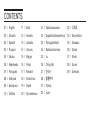 2
2
-
 3
3
-
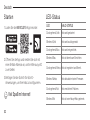 4
4
-
 5
5
-
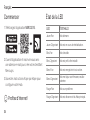 6
6
-
 7
7
-
 8
8
-
 9
9
-
 10
10
-
 11
11
-
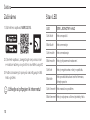 12
12
-
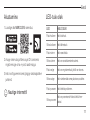 13
13
-
 14
14
-
 15
15
-
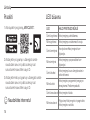 16
16
-
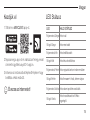 17
17
-
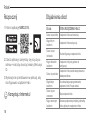 18
18
-
 19
19
-
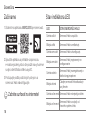 20
20
-
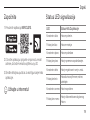 21
21
-
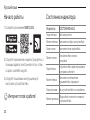 22
22
-
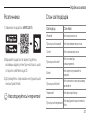 23
23
-
 24
24
-
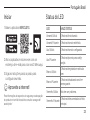 25
25
-
 26
26
-
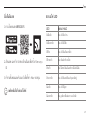 27
27
-
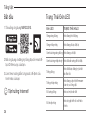 28
28
-
 29
29
-
 30
30
-
 31
31
-
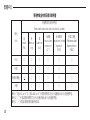 32
32
-
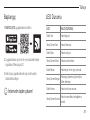 33
33
-
 34
34
-
 35
35
-
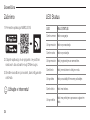 36
36
-
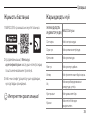 37
37
-
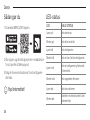 38
38
-
 39
39
-
 40
40
-
 41
41
-
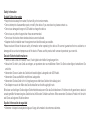 42
42
-
 43
43
-
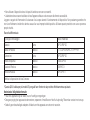 44
44
-
 45
45
-
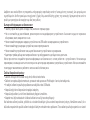 46
46
-
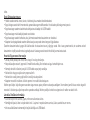 47
47
-
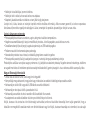 48
48
-
 49
49
-
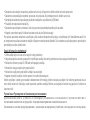 50
50
-
 51
51
-
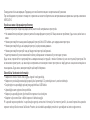 52
52
-
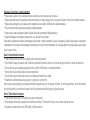 53
53
-
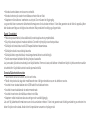 54
54
-
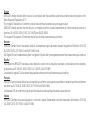 55
55
-
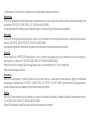 56
56
-
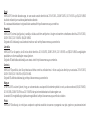 57
57
-
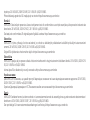 58
58
-
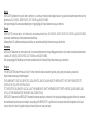 59
59
-
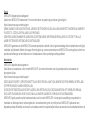 60
60
-
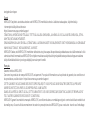 61
61
-
 62
62
-
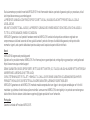 63
63
-
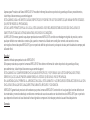 64
64
-
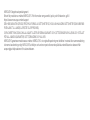 65
65
-
 66
66
-
 67
67
în alte limbi
Alte documente
-
Jabra Bluetooth Headset BT650S Manual de utilizare
-
Jabra bt 650s Manualul proprietarului
-
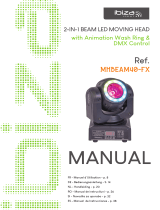 Ibiza Light MHBEAM40-FX Manualul proprietarului
Ibiza Light MHBEAM40-FX Manualul proprietarului
-
OASE 72037 Product Instructions
-
myPhone Halo Q+ / Halo Q+ 4family Manual de utilizare
-
myPhone Halo Q / Halo Q 4family Manual de utilizare
-
myPhone Halo C Manual de utilizare
-
myPhone Halo Mini Manual de utilizare